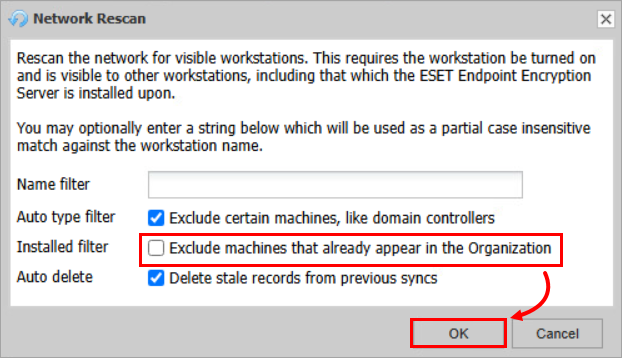Wydanie
- Aktualizacja produktu ESET Endpoint Encryption (EEE) na zarządzanych stacjach końcowych
- Aktualizacja produktu EEE na niezarządzanych urządzeniach końcowych
- Ręczna aktualizacja
- Automatyczna aktualizacja
- Instalacja wypychana
Rozwiązanie
Ręczna aktualizacja
-
Pobierz scalony instalator z ESET Endpoint Encryption Server.
-
Uruchom plik .msi na końcowej stacji roboczej. Plik .msi można wdrożyć ręcznie, za pomocą GPO lub dowolnej metody dystrybucji oprogramowania.
Tryb automatycznego sprawdzania aktualizacji
-
Zaloguj się do ESET Endpoint Encryption Server.
-
Kliknij Stacje robocze → Zasady stacji roboczych. W sekcji Ustawienia automatycznej aktualizacji kliknij dwukrotnie opcję Tryb sprawdzania automatycznej aktualizacji.

-
Wybierz typ ustawienia aktualizacji w menu rozwijanym Ustawienia i kliknij przycisk OK.
- Auto Update Disabled - wyłącza funkcję Auto Update dla stacji roboczych
- Aktualizuj do dowolnej wersji - automatycznie aktualizuje stacje robocze do najnowszej wersji programu ESET Endpoint Encryption
- Aktualizuj do określonej wersji - aktualizuje stacje robocze do określonej wersji klienta ESET Endpoint Encryption
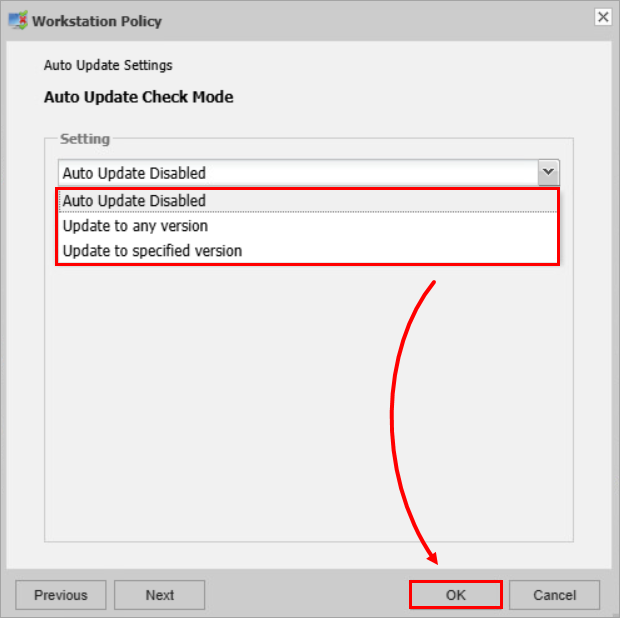
-
W przypadku wybrania opcji Aktualizuj do określonej wersji lub zmiany zaktualizowanej wersji należy wybrać jedną z wersji dostępnych na serwerze firmy ESET i kliknąć przycisk OK.

Rysunek 1-3 -
Po utworzeniu zasad stacji roboczej komputer kliencki sprawdzi dostępność wersji określonej w jego bieżącym języku. Jeśli jest ona dostępna, zostanie wyświetlony monit o jej zainstalowanie.
-
Kliknij przycisk Zainstaluj.
Instalacja wypychana
Serwery EEE znajdujące się w tej samej sieci co komputer kliencki mogą korzystać z instalacji Push, aby zdalnie zainstalować aktualizację.
-
Zaloguj się do serwera ESET Endpoint Encryption Server.
-
Kliknij Wdrożenie oprogramowania klienckiego → Sieciowe stacje robocze → Przeskanuj ponownie sieć.
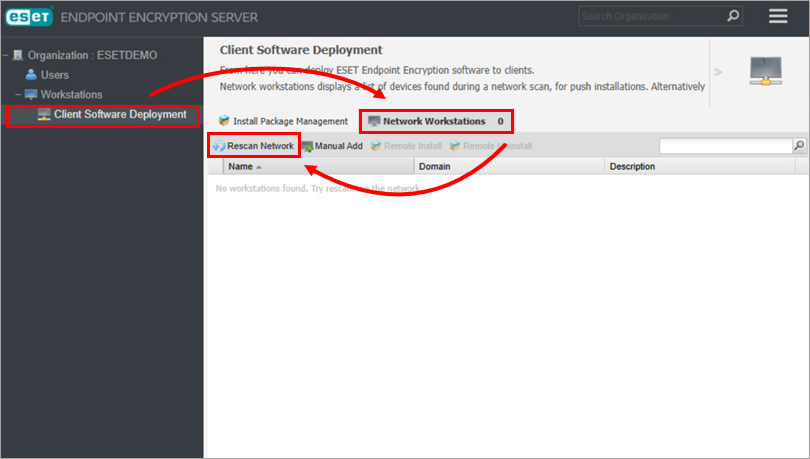
-
Usuń zaznaczenie opcji Wyklucz komputery, które już znajdują się w organizacji i kliknij przycisk OK.